a Netflix egy prémium streaming alkalmazás, amely világszínvonalú igény szerinti tartalommal rendelkezik, és hirdetések nélkül továbbítja a tartalmat. A tartalom filmek, sorozatok, TV-műsorok, dokumentumfilmek, anime és még sok más. Számos regionális és nemzetközi nyelven kínál tartalmat. A tartalom számos kategóriába sorolható a streaming gyors elérése érdekében. A Samsung Smart TV beépített alkalmazásként rendelkezik a Netflix alkalmazással a kedvenc tartalom streameléséhez. Az alábbi szakaszban megvizsgáljuk a Netflix Samsung Smart TV-n történő megtekintésének eljárását.
a Netflix Originals tartalom kizárólag az alkalmazásban érhető el, és minden tartalomhoz feliratot kínál. A tartalmat letöltheti az alkalmazásból, majd később offline is streamelheti. A Netflix lehetővé teszi a felhasználó számára, hogy öt különböző profillal rendelkezzen egy fiókhoz a személyre szabott streaminghez. Filmeket és sorozatokat javasol a felhasználó nézési előzményei alapján. A gyerek részleg csak családbarát videókat tartalmaz a biztonságos streaminghez.
Netflix előfizetés
a Netflix előfizetés három részre oszlik: alap, Standard és prémium. Ez biztosítja a különbséget nem. egyidejű streaming és streaming minőség. Az alap előfizetés havi 8,99 dollárba kerül, és egy eszközön SD minőségben áramlik. A szokásos előfizetés két eszközön HD minőségben streamelhető, a költség pedig havi 13,99 USD. A Netflix prémium előfizetése Ultra HD minőségben, egyszerre négy eszközön folyik, havonta 17,99 dollárba kerül.
hogyan lehet letölteni a Netflix-et a Samsung Smart TV-n
(1). Indítsa el a Samsung Smart TV-t, és csatlakoztassa az internetkapcsolathoz.
(2). Nyomja meg a Smart Hub gombot, majd kattintson az Alkalmazások elemre a kezdőképernyőn.
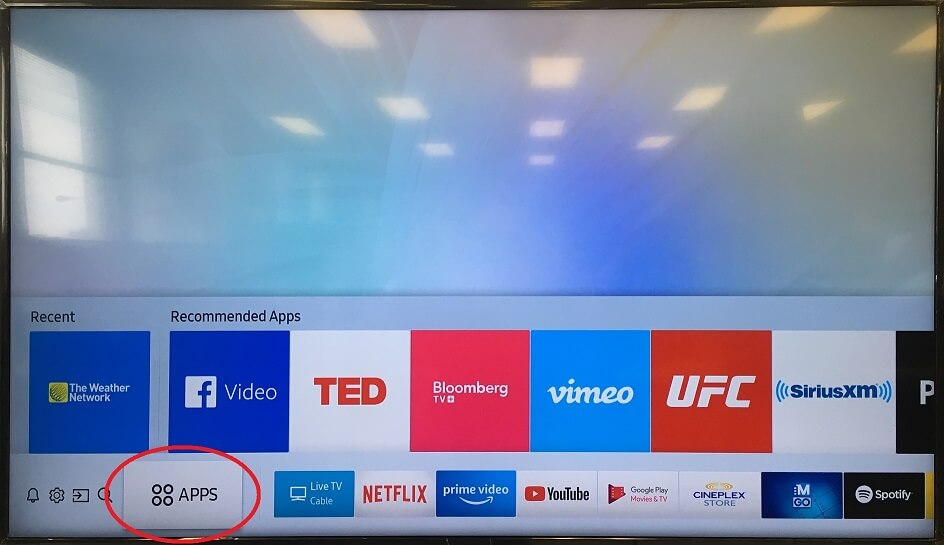
(3). Keresse meg a Netflix alkalmazást a Samsung Smart TV-n, majd indítsa el az alkalmazást.
(4). Jelentkezzen be Netflix előfizetésével, és válassza ki a profilt.
(5). Válassza ki a streamelni kívánt tartalmat a Samsung Smart TV-n.
a Netflix Samsung Smart TV-re történő telepítésének alternatív módja
a SmartThings alkalmazás segítségével bármilyen alkalmazást tükrözhet az okostelefonról a Samsung Smart TV-re. A SmartThings alkalmazás elérhető a Google Play Áruházban és az App Store-ban. Biztosítani kell, hogy a Samsung Smart TV és az okostelefon ugyanahhoz a WiFi hálózathoz csatlakozzon.
(1). Telepítse a SmartThings alkalmazást az okostelefonjára, majd indítsa el az alkalmazást.
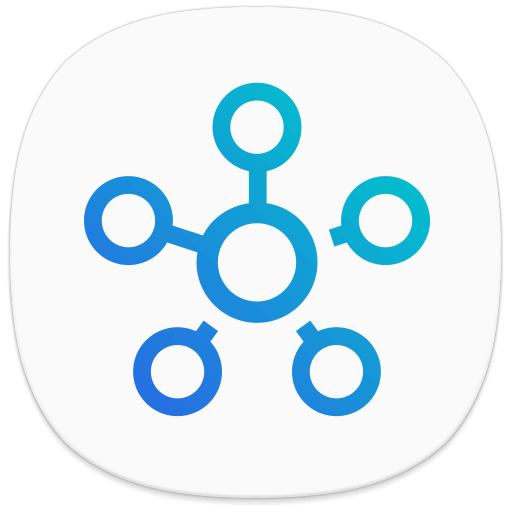
(2). Kattintson az Eszköz hozzáadása elemre az alkalmazásban, és válassza a Samsung Smart TV lehetőséget.
(3). Írja be a PIN-kódot az intelligens TV párosításához, majd nyissa meg a Google Play Áruházat, az App Store-t az okostelefonon.
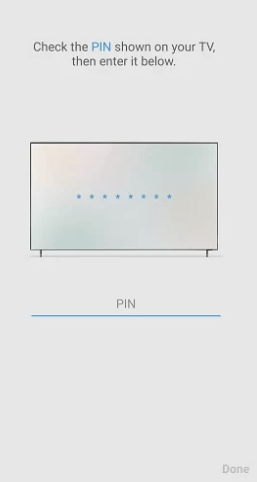
(4). Töltse le a Netflix alkalmazást az okostelefonon, majd nyissa meg az alkalmazást.
(5). Jelentkezzen be Netflix-fiókjába, és streamelje a tartalmat a smart TV-n.
a Netflix frissítése a Samsung Smart TV-n
(1). Indítsa el a Samsung Smart TV-t, majd nyomja meg a távvezérlő Smart Hub gombját.
(2). Válassza ki a menü alján található alkalmazásokat.
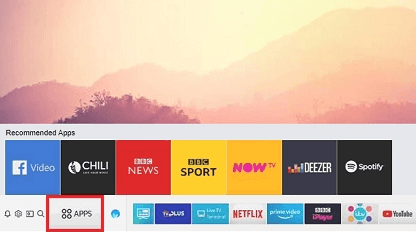
(3). Válassza ki a Beállítások ikont a tetején
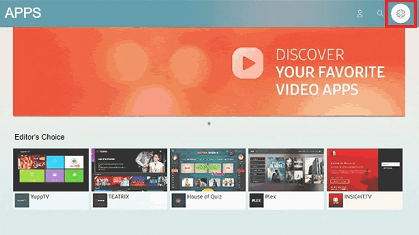
(4). Görgessen lefelé a beállításokban, majd válassza az Automatikus Frissítés lehetőséget.
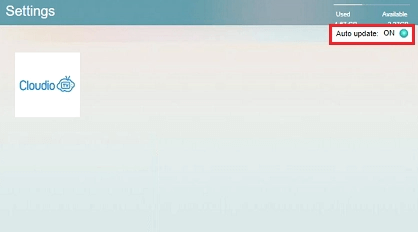
(5). Nyomja meg az Enter gombot az automatikus frissítés funkció engedélyezéséhez a smart TV-n.
ez frissíti az összes alkalmazást a smart TV-n, és ez egy egyszerű módja annak, hogy frissítse a Netflix alkalmazást a Samsung Smart TV-n.
kapcsolódó: A Netflix telepítése a Vizio Smart TV-re.
hogyan lehet megváltoztatni a Netflix fiókot a Samsung Smart TV-n
(1). A Netflix kezdőképernyőjén koppintson a segítség kérése lehetőségre. Ha a segítség kérése opció nem érhető el, kattintson a Beállítások ikonra.
(2). A Netflix alkalmazásból való kijelentkezéshez válassza a menüből a Kijelentkezés lehetőséget.
(3). Kattintson az Igen gombra a választás megerősítéséhez.
(4). Kattintson ismét a Bejelentkezés gombra, és adja meg a Netflix hitelesítő adatait.
(5). Válassza ki a profilját a rendelkezésre álló profilok közül, és kezdje el a tartalom streamingjét.
Megjegyzés: Ha nincs beállítás vagy segítség kérése opció,
ha módosítani szeretné profilját a Samsung TV Netflix alkalmazásában, akkor ki kell jelentkeznie a fiókból, és ki kell választania a szükséges profilt a bejelentkezési folyamat során.’
így megvitattuk a Netflix streamelésének lépéseit a Samsung Smart TV-n. A Netflix felhasználóbarát felületet biztosít a zökkenőmentes streaminghez. Van egy Figyelőlistája A tartalom hozzáadásához, hogy emlékezzen a későbbi streamingre. Telepítse a Netflix alkalmazást a Samsung Smart TV-re, és nézze meg az összes videó címet. Ha bármilyen kérdése van a Netflix alkalmazással, tudassa velünk a megjegyzések részben.